ショートカットを利用すれば、一瞬で画面を行き来できるとはいえ、やはりミッションコントロール上で独立した操作スペースとしてダッシュボードを取り扱えると、やはりさらに便利になる。さっそく、設定を見ていこう。
システム環境設定の[Mission Control]で[Dashboard を操作スペースとして表示]にチェックが入っていることを確認する。この設定が有効になっていれば、ミッションコントロール上で自由に位置を動かすことができる。
動かし方は、他の操作スペースの位置を入れ替えるのと変わらないので、ミッションコントロールの操作に慣れていれば、戸惑うことはないはずだ。
なお、この設定を無効にした場合、ダッシュボードはミッションコントロール上に表示されなくなる。呼び出すと使用中の操作スペースにオーバーラップする形式となるので、ダッシュボードを利用していない場合は、オフにしておいた方が、操作スペースが見やすくなる。併せて覚えておきたい。


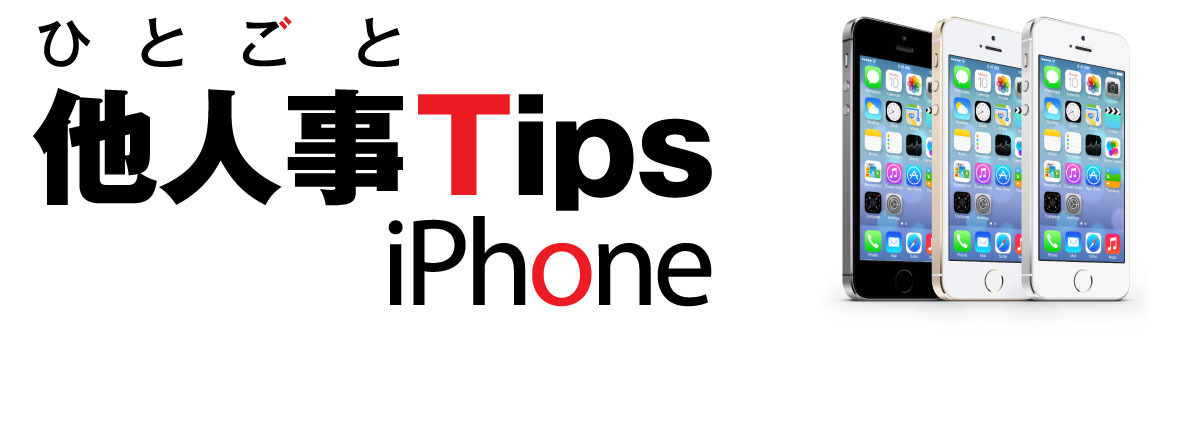

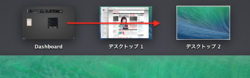




![アプリ完成間近! 歩数連動・誕生日メッセージ・タイマー機能など“こだわり”を凝縮/松澤ネキがアプリ開発に挑戦![仕上げ編]【Claris FileMaker 選手権 2025】](https://macfan.book.mynavi.jp/wp-content/uploads/2025/10/IMG_1097-256x192.jpg)